PR
通信速度を改善するためにIPv6接続の利用を検討している人は多いのではないでしょうか?
IPv6接続はあらゆる回線事業者やプロバイダが提供していますが、So-net光のIPv6接続の機能性は群を抜いて良好です。
利用料金も良心設定なので、コスト面を重視したい人にもオススメです。
ここではSo-net光のIPv6接続の通信速度は速いのか、申し込みから設定方法まで詳しく解説します。
IPv6接続の利用を考えている人はぜひご覧ください。
目次
So-net光のIPv6接続とは

So-net光のIPv6接続は、「v6プラス」に加入すれば新しい通信プロトコルであるIPv6が利用できるというサービスです。
通信速度を改善する便利ツールとしても活用できます。
IPv6接続は新しい通信プロトコルが使えるサービス
So-net光のIPv6接続は名前の通り新しい通信プロトコルのIPv6が利用できるサービスです。
どのようなサービスかを知るには通信プロトコルについて理解する必要があります。
通信プロトコルとはインターネット通信を行ううえでのルール、わかりやすくいうとIPアドレスを発行するシステムです。
インターネットから情報をもらうには、契約しているプロバイダからIPアドレスを発行してもらわないといけません。
以前までインターネット通信のプロトコルにはIPv4の1種類しかありませんでした。
しかし、発行できるIPアドレスの数に約43億個までの限りがあり、2011年11月31日の時点で(アメリカの国政調査局の推測だと2012年3月12日頃)世界の人口が70億人に達したことで不足が問題視されるようになりました。
IPv6接続はIPアドレスの不足問題を解消するために展開されているIPv6が利用できる機能です。
IPv6で発行できるIPアドレスは約340澗個と膨大なので、ユーザーに浸透すれば不足問題を解決できます。
IPv6接続はIPv4のIPアドレス不足を解消するためにSo-net光が展開しているサービスというわけです。
So-net光のIPv6接続を使えば通信速度の改善も図れる
IPv6接続オプションには通信速度を改善できるメリットがあります。
以前まで主流のプロトコルだったIPv4ではプロバイダを経由するので、利用者が増加する夜は通信速度が低下しやすい欠点がありました。
So-net光のIPv6接続ではプロバイダを経由しないIPoE方式が利用でき、時間帯や利用者の増加に関係なく通信速度が安定します。
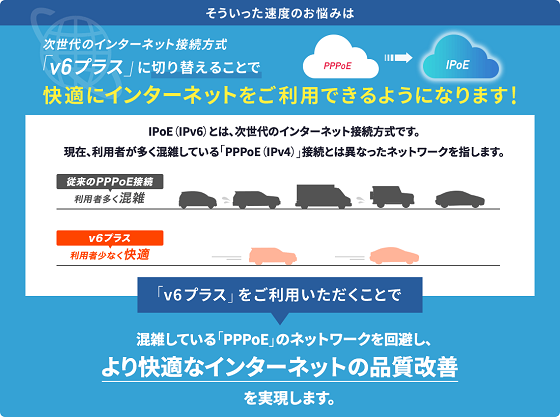
※IPoE方式とPPPoE方式のイメージ。
So-net光を契約する場合に限らず、通信速度を安定させるためにIPv6を使いはじめる人は増えてきています。
So-net光ではIPv6接続が無料で提供されていて、専用ルーターをレンタルするなどの煩わしい条件はありません。
So-net光のIPv6接続の通信速度

So-net光のIPv6接続を使った人から口コミを見れば、実効速度の安定性が高いことがわかります。
利用者による計測値ではオンラインゲームでも活用できるほどのPing値を叩きだしています。
So-net光のIPv6接続なら測定値が100Mbps超え
利用者からの口コミを見ると、So-net光のIPv6接続を使えば実効速度が100Mbpsを超える事例が多いことがわかります。
という事でso-net光開通。下がルータの目の前で上がトイレの中(笑)だけど十分速い。宅内光ファイバーとipv6対応なのが良いみたい。
nuro引けなかったのは残念だけどこれなら戦える!! https://t.co/Ok39BYoJfZ pic.twitter.com/V1jyMkN4KQ— daihinmin (@dai_mi) May 27, 2019
環境次第では300Mbps以上もの測定値が出ます。
so-net光プラスのIPv6で、実家の回線より、2.5倍以上速く為りました。回線の混み合う夜中でも、200Mbps以上は出てます。流石に3倍速いとはいきませんがww 使用中のインターネットの速度は: 370Mbps. お使いのインターネットの速度はどのくらいですか? https://t.co/W1VILQqmVZ
— エースを狩る者 (@hyper8021) April 24, 2019
上記の口コミで測定値を見ただけでも、So-net光のIPv6接続は通信速度の安定性が高い機能だとわかりますね。
Ping値も優秀だからオンラインゲームも安心
どれだけ通信速度が速いといわれても、オンラインゲームで遊びたい人はPing値がどうなのかを知りたいですよね。
So-net光のIPv6接続ではPing値も安定させられるので、オンラインゲームで遊びたい人のもおすすめの機能といえます。
利用者からの口コミをよく見ると、Ping値が1ケタ台になって遅延が起きにくい状態を維持できることがわかります。
1. IEEE802.11ac + Mac(Speedtest by Ookla)
2. IEEE802.11ac + Mac(So-net IPv6測定)
3. Ethernet + Windows(Speedtest by Ookla)
4. Ethernet + Windows(So-net IPv6測定)やった〜。 pic.twitter.com/5F0YUyJNSY
— オリエント・R・マインスキー@しょうたいむ (@orientp) May 4, 2019
数値が高くなったとしても10ms台なので、通信状態の安定性は良好です。
So-net IPV6+ DS-LITE https://t.co/MI4nTvOxxI
—— BNRスピードテスト (ダウンロード速度) ——
1.NTTPC(WebARENA)1: 144.69Mbps (18.08MB/sec)
2.NTTPC(WebARENA)2: 108.84Mbps (13.60MB/sec)
推定転送速度: 144.69Mbps (18.08MB/sec)— dentaku3 (@dentaku1141919) March 24, 2018
So-net光のIPv6接続はオンラインゲーマーにもおすすめの機能といえるでしょう。
So-net光のIPv6接続のメリット・デメリット

So-net光のIPv6接続にはメリットとデメリットの両方がありますが、メリットによる恩恵が遙かに大きくなっています。
So-net光のIPv6接続のメリット
So-net光のIPv6接続のメリットは下記の3つで、機能性が良くなるうえにコスト面でも恩恵が受けられるようになっています。
- 通信速度の安定性が高まる
- 利用料金が0円
- 対応ルーターを12ヵ月無料でレンタル可能
通信速度の安定性が高まる
So-net光のIPv6接続の最大のメリットは通信速度が向上して安定性が高まる点です。
先ほどご紹介した口コミを見ての通り、So-net光のIPv6接続を使えば優れた通信速度を体感できます。
上り速度とPing値も良好なので、ネットサーフィン以外の用途でインターネット回線を使いたい人にもオススメです。
利用料金が0円
利用料金が無料な点もSo-net光のIPv6接続ならではのメリットです。
他の回線やプロバイダではIPv6接続を使うのに月額数百円かかる場合があるので、So-net光は料金面が良心設定といえます。
対応ルーターを12ヵ月無料でレンタル可能
IPv6接続を使うには対応ルーターが必要ですが、So-net光では対応ルーターを12ヶ月間無料でレンタルできます。
レンタルできる対応ルーターはNECのハイスペックモデルなので、Wi-Fi接続などの使い心地は文句なしです。
So-net光のIPv6接続のデメリット
So-net光のIPv6接続には2つのデメリットがありますが、簡単な方法で対処できるので気になる問題にはなりません。
- IPv6対応のルーターが必要
- デバイスもIPv6対応機種でないといけない
IPv6対応のルーターが必要
IPv6接続を利用するには、対応ルーターの設置が必須になります。
ルーターがIPv6に未対応だと、IPv6接続を申し込んでもIPv4での接続になり効果が得られません。
とはいえ、IPv6対応ルーターは家電量販店やAmazonで簡単に買えます。
So-net光から有料レンタルもできるので大きなデメリットにはなりません。
IPv6対応ルーターは当サイトの下記のページで紹介しているので、あわせてご覧ください。
 V6プラス対応のおすすめ無線LANルーター5選!NEC、バッファローなど比較して紹介!
V6プラス対応のおすすめ無線LANルーター5選!NEC、バッファローなど比較して紹介!デバイスもIPv6対応機種でないといけない
So-net光のIPv6接続を使うには、デバイスに内蔵されたOSもIPv6に対応していなければいけません。
IPv6対応のOSのバージョンは以下の通りです。
| デバイスの種類 | OS | IPv6対応のバージョン |
| パソコン | Windows | Windows XP SP1以降 |
| Mac | OS X 10.7以降 | |
| スマホ・タブレット | iOS | iOS 9.2以降 |
| Android | Android 5.0以降 |
ここ数年で発売されたデバイスを利用している場合、OSを上記バージョンにアップデートすればIPv6に対応できます。
上記のバージョンにアップデートできない場合はデバイスの買い換えが必須になります。
ですが、よほど古いデバイスを持っていない限りはアップデート可能です。
So-net光のIPv6接続の申し込み方法

So-net光のIPv6接続の申し込み方法は、下記のどちらの状況かで変わってきます。
- これからSo-net光を契約する
- すでにSo-net光を契約している
どちらの状況でも初期費用はかからないので、安心して申し込めます。
これからSo-net光を契約する場合
これからSo-net光を契約する場合、新規と転用のどちらで申し込んでも開通してからIPv6接続が利用できるようになります。
契約してから別の手続きをする必要はないので、簡単にIPv6を導入できます。
すでにSo-net光を契約している場合
すでにSo-net光を契約している人は、下記の順番に手続きをすればIPv6が使えるようになります。
- マイページで申し込む
- IPv6対応ルーターを設置する
- 申し込みから1~2日後に「ご利用開始のご案内」メールが送付されるのを確認
マイページで申し込むときは、ログインするためにSo-netから発行されているIDとパスワードの入力が必要です。
IDとパスワードは契約したときにもらった「So-net契約内容のご案内」の冊子を見れば確認できます。
ご利用開始のご案内メールが送付され次第IPv6接続が使えるようになるので、申し込んでから使えるようになるまでの期間は1~2日ほどになります。
申し込む際の工事費は不要です。
ちなみに現在のSo-net光のIPv6利用オプションはv6プラスとなっています。
ですが、旧オプションの「IPoE(IPv6)オプション」を契約している人は解約してからでないとv6プラスを申込めないので注意してください。
(機能性の良さはv6プラスのほうが上です)
冊子が見当たらない場合の対処法
「So-net契約内容のご案内」の冊子が見当たらない場合は、WebでユーザーIDとパスワードを再発行してください。
ユーザー名とパスワードを発行するときは、最初に下記のページにアクセスします。
| So-net ユーザーIDとパスワード再発行ページ |
| https://www.so-net.ne.jp/account/idconf/UIGCM0140.xhtml |
上記のページにアクセスし、契約者の名前と生年月日、NURO光を契約するときに登録した電話番号を入力して右下の「次へ」を押してください。
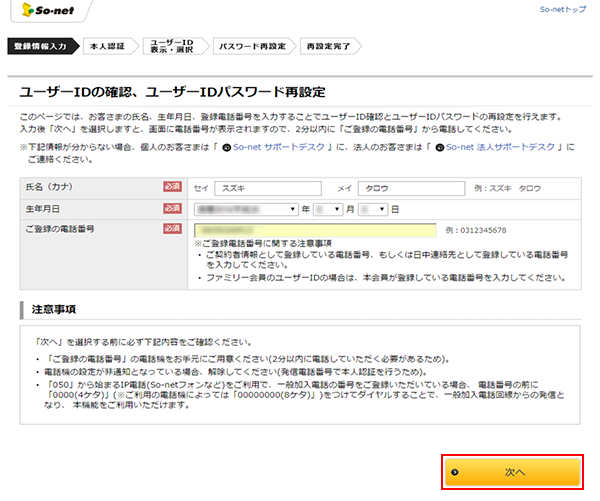
次の画面で本人認証用の電話番号が表示されます。
登録している番号の電話から、本人認証用の番号に電話をかけてください。
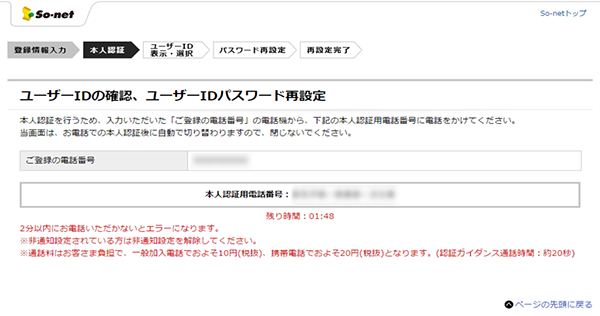
本人認証用の番号に電話をかけると、自動でユーザーIDの確認・再設定画面が表示されます。
パスワードがわかっていれば、発行されているユーザーIDを確認すれば完了です。
パスワードがわからない場合は、表示された一覧の中からユーザーIDとして設定したい数値を選択して右下の「次へ」を押してください。
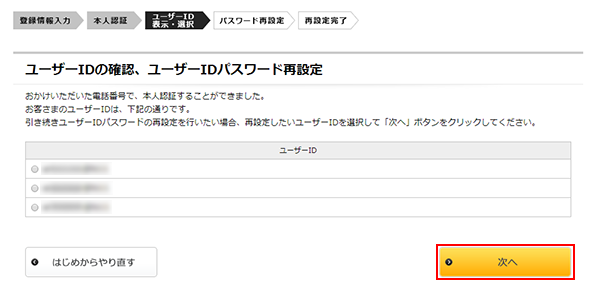
「次へ」を押すとパスワードの再設定画面が表示されるので、新しいパスワードを作成して右下の「パスワードを再設定する」を押しましょう。
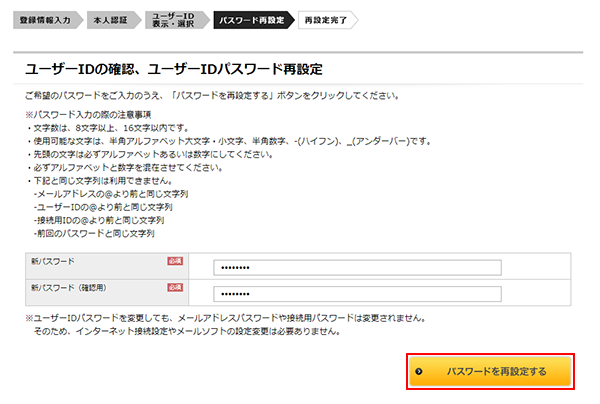
ユーザーIDパスワードの再設定完了画面が表示されたら再発行の手続きは終わりです。
So-net光のIPv6の設定方法

IPv6接続の申し込みができたあとは設定を行います。
IPv6接続の設定方法は基本的に対応ルーターを置くだけで終わりますが、状況によってはルーターやパソコン側の設定が必要になります。
設定はIPv6対応ルーターを設置するだけ
IPv6接続の設定方法は対応ルーターを設置するだけで完了します。
設定ツールを起動してプロバイダ情報を入力するといった作業は必要ないので、IPv6接続の設定は誰でも簡単にできます。
設置するルーターは家電量販店やAmazonで購入できますが、So-net光から有料で対応ルーターをレンタルすることも可能です。
IPv6パススルー機能の有効化が必要な場合あり
場合によっては設置したルーターのIPv6パススルー機能を有効化が必要です。
対応ルーターを設置しても通信速度が改善されない場合、IPv6パススルー機能を有効にしてみましょう。
IPv6パススルー機能を有効にする方法はルーターの種類ごとに違いますが、基本的に設定ツールを利用します。
Buffalo製のルーターでは設定ツールのメニュー画面で「詳細設定」を選んでから「セキュリティ」を選択。
さらに「VPNパススルー」を選択してから「フレッツIPv6サービス対応機能」の項目にチェックを入れるパターンが多いです。
ELECOM製のルーターでは設定ツールのメニュー画面で「WAN&LAN設定」を選択。
次の画面で「WAN設定」を選び、次の画面で「IPv6ブリッジを有効にする」にチェックを入れてください。
フレッツ光用のルーターをレンタルしている場合も、設定ツールを起動させてメニュー画面の右側で「詳細設定」を選択。
そのあと「高度な設定」を選び、次の画面で「IPv6ブリッジ(有線LAN)」の項目にチェックを入れます。
パソコンを利用する人は設定が必要
ほとんどのデバイスではIPv6での接続を有線する仕組みになっていますが、Windowsのパソコンでは設定が必要な場合があります。
Windowsのパソコンを利用している場合は、IPv6を利用できる環境になってから以下の手順で設定を行ってください。
- コントロールパネルを開く
- 「ネットワークの状態とタスクの表示」をクリックする
- 接続中のネットワーク名をクリックする
- プロパティをクリックする
- 表示されたウィンドウで「インターネット プロトコル バージョン 6(TCP/IPv6)」にチェックを入れる
- OKをクリック
すでに「インターネット プロトコル バージョン 6(TCP/IPv6)」にチェックが入っていれば、何もする必要はありません。
すでにSo-net光を利用している人はPPPoE設定の無効化を
So-net光を契約中の状態でIPv6接続を使いはじめて、すでに対応ルーターを設置している場合は、ルーターに登録しているPPPoE設定を無効にしておきましょう。
PPPoE設定が有効になっていると、IPv6・V6プラスの優先順位が下がりIPv4やPPPoEで接続される頻度が高くなるからです。
PPPoE設定を無効化させる方法はルーターの種類ごとに違いますが、基本の手順は同じです。
Buffaloのルーターの場合、下記の手順でPPPoE設定を無効にできます。
- ネットに接続しているデバイスのブラウザでルーターの設定ツールを起動する
- 「詳細設定」をクリックする
- 「Internet」をクリックして、次の画面でも「Internet」をクリックする
- 「PPPoE」をクリックして、状態を無効にする
無効化が面倒な人はルーターを初期化させるといいでしょう。

